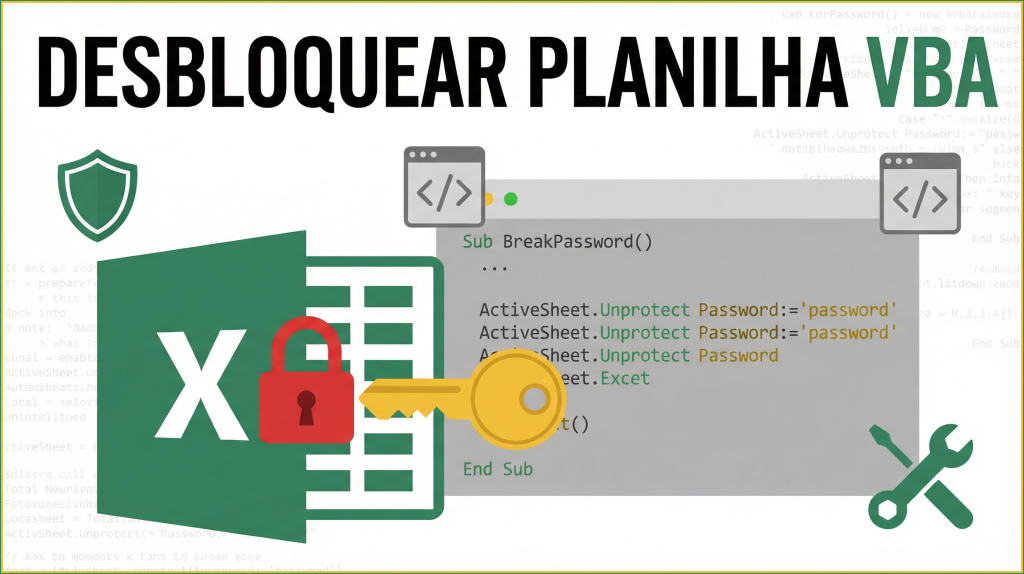O Excel é uma ferramenta poderosa para análise de dados e automatização de tarefas. Uma das funcionalidades mais utilizadas é a inserção de botões de controle, que permitem ao usuário executar uma ação com apenas um clique. Neste artigo, vou te ensinar como inserir um botão de controle no Excel, facilitando o acesso a funções e macros.
Por que usar botões de controle no Excel?
Os botões de controle são uma ótima maneira de tornar suas planilhas mais interativas e fáceis de usar. Eles podem ser usados para executar macros, realizar cálculos automáticos, navegar entre planilhas, filtrar dados e muito mais. Com um único clique em um botão, você pode automatizar uma série de tarefas complexas e economizar muito tempo.
Além disso, os botões de controle são uma forma visual de guiar o usuário em suas ações na planilha. Eles podem ser facilmente personalizados com cores, textos e ícones para se adequarem ao design da sua planilha e torná-la mais intuitiva. Não é necessário conhecimento avançado em programação para utilizar botões de controle no Excel, tornando-os acessíveis a qualquer usuário.
Como inserir um botão de controle no Excel
Agora que você entendeu a importância e os benefícios de usar botões de controle no Excel, vou te mostrar como inseri-los em suas planilhas. Siga os passos abaixo:
- No Excel, abra a planilha na qual deseja inserir o botão de controle.
- Acesse a guia “Desenvolvedor” na faixa de opções. Caso não esteja visível, vá em “Arquivo” > “Opções” > “Personalizar Faixa de Opções” e marque a opção “Desenvolvedor”.
- Clique no botão “Inserir” no grupo “Controles” e selecione o tipo de botão que deseja inserir. Existem vários tipos disponíveis, como botões de opção, caixas de combinação, caixas de listagem e botões de comando.
Exemplos de botões de controle no Excel
Agora que você já sabe como inserir botões de controle no Excel, vejamos alguns exemplos práticos de uso:
| Tipo de Botão | Função |
|---|---|
| Botão de comando | Executar uma macro para copiar e colar dados de uma planilha para outra. |
| Botão de opção | Alternar entre diferentes cenários de análise em uma planilha de previsão de vendas. |
| Caixa de combinação | Selecionar um cliente em uma planilha de cadastro de vendas e exibir os dados relacionados a ele. |
Dicas adicionais para usar botões de controle no Excel
Para aproveitar ao máximo os botões de controle no Excel, aqui estão algumas dicas adicionais:
- Utilize ícones ou imagens para tornar os botões mais visuais e intuitivos;
- Crie um botão mestre para executar várias macros ou ações em sequência;
- Personalize a formatação dos botões para se adequarem ao design da sua planilha;
- Use comentários ou dicas de tela para fornecer informações adicionais sobre a função do botão.
Conclusão
Os botões de controle são uma ferramenta poderosa para tornar suas planilhas do Excel mais interativas, eficientes e fáceis de usar. Com apenas alguns cliques, você pode inserir botões de controle e automatizar tarefas complexas, economizando tempo e aumentando sua produtividade. Experimente agora mesmo e explore todas as possibilidades que os botões de controle têm a oferecer!